Se si aggiunge il nome di un destinatario nella casella Ccn (copia per conoscenza nascosta) di un messaggio di posta elettronica, una copia del messaggio viene inviata a tale destinatario, ma tale nome non è visibile agli altri destinatari del messaggio.
Attivare Ccn
-
Creare un nuovo messaggio di posta elettronica.
-
All'estremità destra della riga A selezionare Ccn.
-
Nella casella Ccn aggiungere destinatari, comporre il messaggio e, quando si è pronti, selezionare Invia.
Visualizzare i destinatari in Ccn
I destinatari di un messaggio non possono vedere se il mittente ha aggiunto destinatari in Ccn. Solo il mittente di un messaggio può visualizzare i nomi di Ccn destinatari aprendo un messaggio nella cartella Posta inviata in cui tutti i messaggi inviati sono archiviati per impostazione predefinita:
-
Nella cartella Posta inviata aprire il messaggio inviato.
-
Nel riquadro di lettura, guardare la sezione dell'intestazione del messaggio.
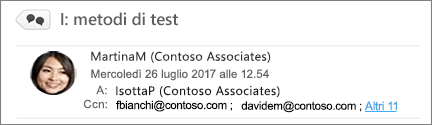
Suggerimenti:
-
Se ci sono più destinatari, verrà visualizzato Altri e il numero di destinatari. Nello screenshot, ad esempio, Altri 11 segnala che ci sono altri 11 destinatari nella casella Ccn.
-
Fare clic su Altri per espandere (aprire) la sezione dell'intestazione del messaggio.
-










